Vì một lý do nào đó chúng ta phải format và cài đặt lại hệ điều hành thì tất yếu chúng ta cũng phải tiến hành cài đặt lại các driver. Điều này sẽ tốn khá nhiều thời gian, chưa kể nếu các đĩa chứa driver bị hỏng hay thất lạc. Để thuận tiện trong việc trích xuất và quản lý tất cả driver đã có trong hệ thống, đưa vào vị trí lưu trữ và cài đặt lại khi cần, bạn có thể sử dụng phần mềm miễn phí DriverMax của hãng Innovatic Solution.
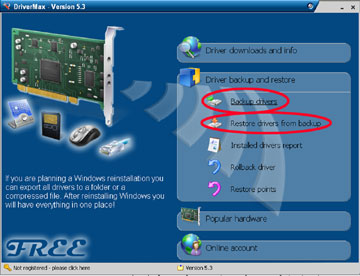 |
|
Hai tính năng chính của phần mềm DriverMax - Version 5.3 |
Bạn có thể mua phần mềm DriverMax tại các điểm bán Softwaes hoặc download tại địa chỉ:
http://www.download.com.vn/Data/Soft/2009/04/14/PhotoJoy_Download.com.vn.zip
Sau khi cài đặt xong, kích hoạt chương trình, từ cửa sổ chính của DriverMax, chọn Driver Backup and restore và sau đó backup drivers. Màn hình ‘Export drivers wizard’, và sau đó nhấn Next. Chờ một chút để chương trình dò tìm và liệt kê các thiết bị. Danh sách các thiết bị sẽ được hiển thị ở cửa sổ kế tiếp. Những thiết bị có kèm theo hàng chữ màu xanh “This is a default Windows Driver” là những thiết bị được hỗ trợ bởi các driver của chính hệ điều hành, có thể bỏ qua mà không cần lưu trữ vì lần cài đặt hệ điều hành kế tiếp, Windows sẽ tự nhận diện và nạp driver tự động.
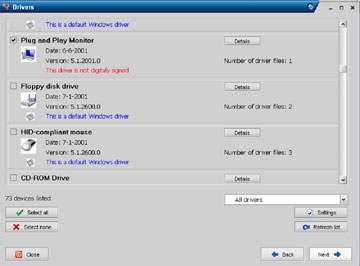 |
|
Chương trình hiển thị các driver |
Những thiết bị không có hàng chữ nói trên là dạng thiết bị được cài đặt thêm driver của hãng thứ ba. Nên đánh dấu chọn trước ô vuông của tên các thiết bị đó rồi bấm Next..
Ở cửa sổ kế tiếp bạn sẽ được hỏi là muốn lưu các driver sao lưu này vào đâu. Đường dẫn mặc định là thư mục My Drivers nằm trong My Documents, bạn có thể ghi thư mục này vào trong một ổ đĩa mở rộng như CD-R hay USB. Khi đã sẵn sàng, nhấn Next.
Khi có trục trặc gì đó xảy ra mà bạn cần phải khôi phục lại một driver, chỉ cần đơn giản là khởi động lại DriverMax, và chọn Driver Backup and restore /restore drivers from backup. Nếu đang dùng
N. MINH






